I-unlock ang Kapangyarihan ng Feature ng Pagsasalin ng Google Chrome!
Ang gabay na ito ay nagbibigay ng step-by-step na walkthrough sa kung paano walang kahirap-hirap na isalin ang mga web page gamit ang Google Chrome. Matutunan kung paano isalin ang buong pahina, napiling text, at i-customize ang iyong mga setting ng pagsasalin para sa tuluy-tuloy na karanasan sa pagba-browse sa maraming wika.

Hakbang 1: Pag-access sa Menu ng Mga Setting
Hanapin at i-click ang icon na tatlong patayong tuldok (Higit pang mga opsyon) sa kanang sulok sa itaas ng iyong Google Chrome browser.

Hakbang 2: Pag-navigate sa Mga Setting
Sa dropdown na menu, piliin ang "Mga Setting." Bubuksan nito ang pahina ng mga setting ng browser.
Hakbang 3: Paghanap ng Mga Setting ng Pagsasalin
Gamitin ang search bar sa itaas ng page ng mga setting. Ilagay ang "Translate" o "Language" para mabilis na mahanap ang mga nauugnay na setting.
Hakbang 4: Pag-access sa Mga Setting ng Wika
Makakakita ka ng opsyon na may label na "Mga Wika" o katulad nito. I-click ito.
Hakbang 5: Pamamahala sa Mga Wika
Sa mga setting ng wika, makikita mo ang isang listahan ng mga sinusuportahang wika at isang opsyon sa "Magdagdag ng mga wika." Suriin at pamahalaan ang iyong mga gustong wika.
Hakbang 6: Paganahin ang Awtomatikong Pagsasalin
Mahalaga, tiyaking naka-enable ang opsyong "Mag-alok na magsalin ng mga pahinang wala sa wikang binabasa mo." Ipo-prompt nito ang Chrome na awtomatikong mag-alok ng pagsasalin para sa mga page sa mga wika maliban sa iyong default.
Sa pamamagitan ng pagsunod sa mga hakbang na ito, maaari mong gamitin ang mahusay na mga feature ng pagsasalin ng Google Chrome at masiyahan sa isang tunay na pandaigdigang karanasan sa online!
 Bahay
Bahay  Pag-navigate
Pag-navigate






 Mga pinakabagong artikulo
Mga pinakabagong artikulo

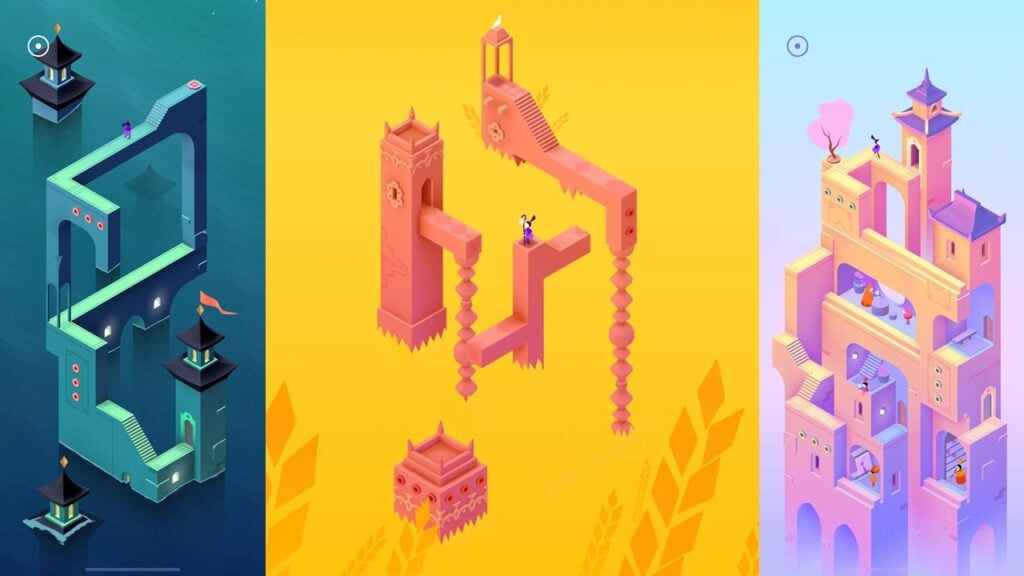








 Pinakabagong Laro
Pinakabagong Laro












